Konwertuj, edytuj, kompresuj i dziel ekran filmów/audio w ponad 1000 formatach.
Jak utworzyć efekt podzielonego ekranu w programie Adobe Premiere Pro
Jak zrobić wideo z podzielonym ekranem w programie Premiere Pro? Podział ekranu jest przydatny do pokazywania różnych efektów i porównywania ich na jednym ekranie. To świetny pomysł, jeśli chcesz tworzyć filmy z reakcjami, porównywać 2 lub więcej podobnych obiektów, tworzyć filmy instruktażowe i nie tylko. Podczas tworzenia filmów z podziałem ekranu w Premire Pro możesz również chcieć zastosować tytuły lub efekty do oddzielonych części klipów. Czytaj dalej, aby poznać szczegółowe kroki tworzenia podzielonego ekranu w Premiere Pro i poznać najlepszą alternatywę dla Premiere Pro, aby dodać dwa filmy w szablonie podzielonego ekranu Premiere Pro.
Lista przewodników
Część 1: Jak zastosować efekt podzielonego ekranu w programie Adobe Premiere Część 2: Łatwa alternatywa dla Premiere Pro do tworzenia podzielonego ekranu Część 3: Często zadawane pytania dotyczące tworzenia efektu podzielonego ekranu w programie Adobe PremiereCzęść 1: Jak zastosować efekt podzielonego ekranu w programie Adobe Premiere
Adobe Premiere Pro to narzędzie do edycji filmów, telewizji, filmów online, reklam i innych filmów. Stosowanie podziału ekranu w Adobe Premiere to nie tylko jego praca; tutaj możesz również zastosować różne efekty oferowane przez Adobe Premiere. Istnieje również wiele przejść, które możesz zastosować, aby sfinalizować swoje filmy. Ale jest to profesjonalna i złożona aplikacja jako standard branżowy w edycji wideo, więc tworzenie filmów z podzielonym ekranem w Premiere jest dość trudne. Dowiedz się więcej o szczegółowych krokach w aplikacji podzielonego ekranu Adobe Premiere wymienionych poniżej.
Krok 1Przenieś pliki wideo.
Z pulpitu przenieś wideo do Adobe Premiere Pro. Następnie przejdź do Plik menu, a następnie kliknij Import przycisk z listy rozwijanej. Jeśli masz już sekwencję, możesz po prostu przeciągnąć i upuścić wideo na oś czasu.
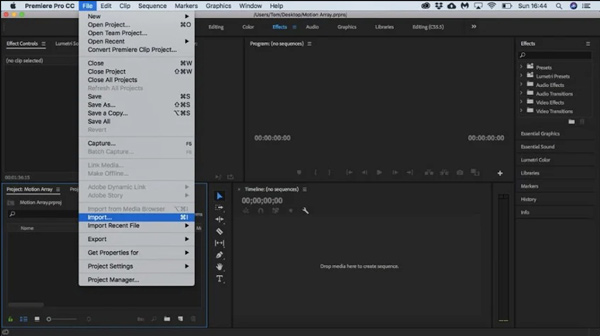
Krok 2Dostosuj wskaźnik.
Następnie przeciągnij wskaźnik bieżącego czasu na Oś czasu w miejscu, w którym chcesz podzielić klip. Następnie kliknij Sekwencja przycisk i Brzytwa przycisk przy wskaźniku bieżącego czasu.
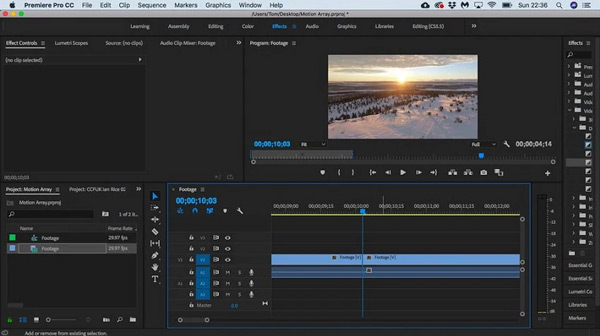
Krok 3Podświetl kanał wideo.
Jeśli chcesz podkreślić punkt kulminacyjny swojego filmu, przejdź do Przybornik menu, a następnie wybierz Brzytwa narzędzie. Kliknij lewym przyciskiem myszy miejsce, w którym chcesz podzielić klip wideo, po przesunięciu nad nim myszy.
Krok 4Podział ekranu w programie Premiere Pro.
Podziel swój film na oddzielne obszary. Naciśnij i przytrzymaj Zmiana klawisz i następnie wybierz Brzytwa narzędzie. A jeśli nie chcesz dzielić niektórych części ekranu w Premiere Pro, możesz je również zablokować. Po prostu przytrzymaj kwadrat po prawej stronie gałki ocznej swojego wideo.
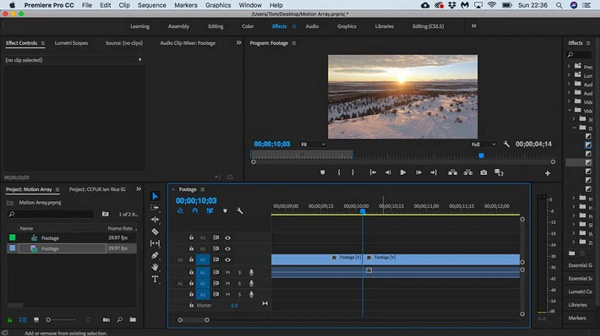
Krok 5Ulepsz i wyeksportuj wideo.
Gdy będziesz zadowolony z podzielonego ekranu Adobe Premiere, możesz zmodyfikować wideo przed zapisaniem go. Możesz zmienić prędkość odtwarzania osobno, dodać efekty lub dodać tytuły. Kliknij Plik przycisk i wybierz eksport opcję z listy rozwijanej.
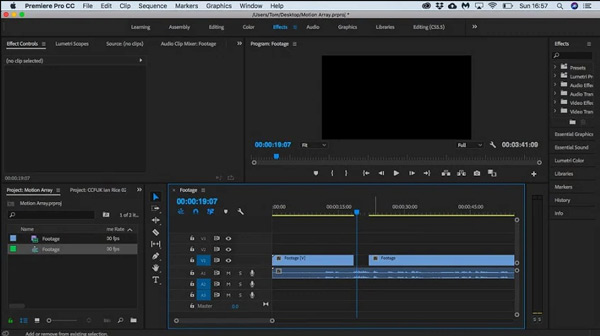
Część 2: Łatwa alternatywa dla Premiere Pro do tworzenia podzielonego ekranu
Czy istnieje łatwa alternatywa dla Premiere Pro, aby uzyskać efekt podzielonego ekranu? Niezależnie od tego, czy potrzebujesz po prostu umieścić wideo obok siebie, czy zaprojektować specjalny efekt podzielonego ekranu w kształcie serca, 4Easysoft Total Video Converter ma dziesiątki szablonów, aby uzyskać pożądane filmy z podzielonym ekranem za pomocą kliknięć. Umożliwia przycięcie pożądanej części lub połączenie ich w jeden klip, co zapewnia, że możesz zachować synchronizację wideo obok siebie. Ponadto, istnieją pewne zaawansowane funkcje edycji, aby stosować filtry, dodawać znaki wodne i łatwo polerować filmy.

Twórz filmy z podzielonym ekranem, korzystając z kilkudziesięciu szablonów obsługujących do 12 filmów.
Dostosuj proporcje obrazu wideo obok siebie, rozmiar ramki, tryb ekranu i inne.
Zapewnia funkcje edycji umożliwiające przycinanie, scalanie i kadrowanie filmów do pożądanych wersji.
Udoskonalaj filmy na podzielonym ekranie za pomocą znaku wodnego, filtrów, ścieżki audio, muzyki itp.
100% Bezpieczne
100% Bezpieczne
Krok 1Pobierz i zainstaluj 4Easysoft Total Video Converter, możesz uruchomić program na swoim komputerze. Kliknij Kolaż przycisk z zakładki menu. Następnie musisz dodać swoje dwa filmy, klikając Dodać przycisk z + Ikona.

Krok 2Wybierz żądane szablony klikając Szablony przycisk. Czy chcesz dodać jakieś filtry? Po prostu kliknij Filtr przycisk pod podglądem. Jest tak wiele opcji do wyboru. I kliknij Audio Jeśli chcesz dodać muzykę w tle.

Krok 3Jeśli chcesz odtworzyć oba filmy obok siebie w programie Premiere Pro, możesz kliknąć Cięcie przycisk, aby przyciąć żądaną część lub zsynchronizować wideo z innymi. Co więcej, możesz również łączyć różne klipy wideo, aby zastosować oszałamiający efekt podzielonego ekranu.

Krok 4Jeśli chcesz dostosować ustawienia wideo, kliknij Eksport przycisk pod podglądem. Stamtąd możesz wybrać żądany format pliku wideo wyjściowego, liczbę klatek na sekundę, rozdzielczość i jakość wyjścia. Następnie kliknij Zapisz do , a następnie wybierz folder, w którym zostaną zapisane edytowane filmy.

Krok 5Kliknij Rozpocznij eksport przycisk z prawego dolnego rogu, zaczekaj sekundę i to wszystko! Proces stosowania efektu podzielonego ekranu Premiere Pro jest tak prosty!
Część 3: Często zadawane pytania dotyczące tworzenia efektu podzielonego ekranu w programie Adobe Premiere
-
Kiedy należy użyć efektu podzielonego ekranu w programie Premiere Pro?
Oto podstawowe scenariusze zastosowania efektu podzielonego ekranu w programie Premiere Pro, takie jak oczekiwania kontra rzeczywistość, „przed” i „po”, perspektywa przybliżania i oddalania, pokazywanie dwóch lub więcej sposobów wykonania danej czynności, typowy scenariusz rozmowy telefonicznej oraz pokazywanie dwóch całkowicie różnych ścieżek.
-
Jak nagrać film z podzielonym ekranem na telefonie komórkowym bez programu Premiere?
Istnieje wiele łatwych w użyciu aplikacje wideo obok siebie dla Androida/iPhone'a, aby dodać efekty podzielonego ekranu do filmów. Możesz wypróbować na PicPlay, Vidstitch itp.
-
Jak postępować ze ścieżkami audio podczas tworzenia filmów na podzielonym ekranie w programie Adobe Premiere?
Ścieżka dźwiękowa jest bardzo ważna podczas tworzenia wideo z podzielonym ekranem. Jednak w programie Adobe Premiere możesz dodać inną muzykę w tle, zachowując jednocześnie oryginalną ścieżkę dźwiękową lub, jeśli chcesz, możesz usunąć niepotrzebną.
Wniosek
Niezależnie od tego, czy potrzebujesz utworzyć filtr podzielonego ekranu za pomocą Adobe Premiere Pro, czy jego najlepszej alternatywy, możesz dowiedzieć się więcej o szczegółowym procesie z artykułu. Jeśli potrzebujesz tylko kilku prostych filmów z oszałamiającymi efektami, 4Easysoft Total Video Converter powinien być dobrym wyborem.
100% Bezpieczne
100% Bezpieczne



